※本ページにはプロモーションが含まれています。
iPadをはじめとしたタブレット端末は、一家に一台・・、というとやや言い過ぎかもしれませんが、このような表現が出てきてしまうくらいには普及しているデジタル端末です。実際、筆者もiPad ProやiPad miniを所有しており、過去にも別のiPadを購入し、「手放して」きた経験があります。
そして、その「手放す」際に、このようなことを考えました。
- iPadってどうやって手放せばいいんだろ?
- 情報の漏洩とかちょっと心配だな・・
- もしかして売ればお金になったりする?
そしてまた、この記事をご覧になってくれている皆さんも、筆者と同じようなことを考えていると思います。というわけでこの記事では、Apple製品を手放してきた経験を持つAppleマニアの筆者が、iPadの処分方法について力説してみました。
安全な処分法からお金にする処分法まで、徹底的に解説していますので、どうぞ最後までお付き合いいただければ幸いです。
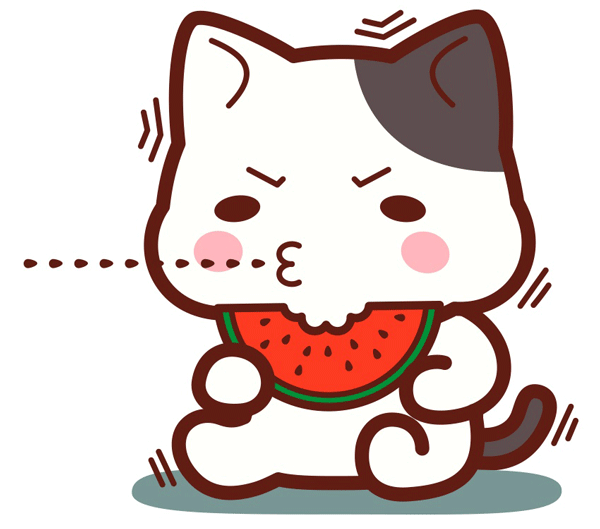
目次
情報の宝庫であるiPad。処分には細心の注意を
皆さんもご存知の通り、iPhoneなどスマホやiPadなどタブレットは、言わば「コンパクトなパソコン」とも呼べるものとなっています。そしてその中には、
- 自分・他人の氏名
- 住所情報
- クレジットカード情報
- その他諸々の個人情報
こんな具合に、極めて多くの個人情報が保存されているはずです。自分では認識できていないレベルの情報までありとあらゆる情報が入っているので、仮に他人の手に渡ってしまえば『悪用できない方が難しい』とも呼べるまでの存在だと言っても言い過ぎではないでしょう。
したがって、iPadを手放す時の処分方法は本当に重要ですから、絶対に軽視すべきではないと言えます。
やってしまいがちなiPadのマズイ処分方法
ということで、まず始めにケーススタディ的なイメージで、『やってしまいがちなiPadのマズイ処分方法』と銘打って、NGな処分方法について皆さんにお伝えしていきます。
普通にそのまま捨てる
まず絶対にやってはいけないのが、「普通にそのまま捨てる」という行為です。iPadは燃やせないゴミに該当し、かつPCのようにPCリサイクルマークなども整備されていないので、リサイクルをする場所・法律が整っていませんから、普通に廃棄してしまう方も少数ながら存在しています。
しかし、この処分方法があらゆる面でマズイことは皆さんも分かるはずです。代表的なものは以下の通りですね。
- 情報漏洩
- もったいない
- 燃えないゴミとして出せない
最も危惧すべきは「情報漏洩」で、仮にゴミにタブレットが普通に混じってたら、誰だって興味を持つに決まっています。それがiPadときたら尚更ですよね。そしてその人間が悪意に満ちた人間だったとしたら・・、こういうことです。
また、シンプルに「もったいない」という観点も無視できません。後述するようにiPadなどApple製品は価値が落ちにくいので、普通にお金にすることも容易に可能ですし、iPadに内蔵されているリチウムイオン電池を回収し、リサイクルするという観点もエコとして重要。
加えて、自治体によっては燃えないゴミとして出せない場合もなくはないので、あらゆる面でマズイというのが伝わると思います。
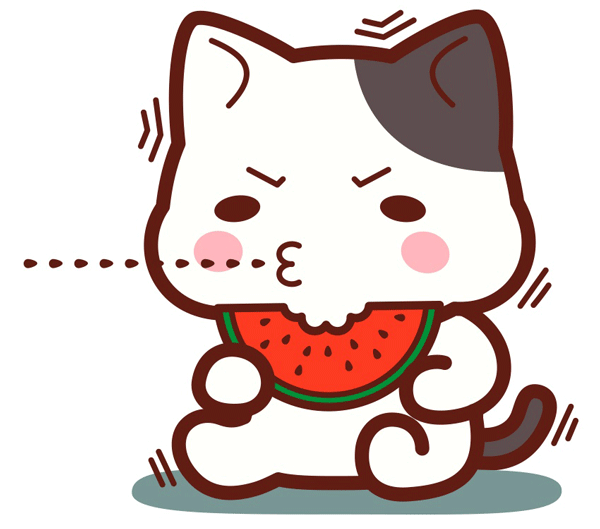
破壊する
普通に捨てる、という選択肢の次にマズイ処分方法は「破壊する」という力技ですね。
物理的にはトンカチか何かで思いっきり叩いてしまえば、破壊できないことはないです。しかし、破壊することによる後始末の面倒さに加え、こちらもシンプルに「もったいない」という観点が働くため、推奨できる方法ではないでしょう。
また、『ぶっ壊せば情報漏洩の心配がない』というもっともらしい意見も、実は反論があります。というのも、iPadを壊すことと、『情報が入った基盤を壊す』ことは決して同じことではないからです。
もちろん、粉微塵になるくらい徹底的に破壊すればOKですが、果たしてそこまで出来るものかという懸念があります。よって、破壊するという処分方法は、典型的な「骨折り損のくたびれもうけ」になるため、行わないようにしましょうね。
自宅に放置する
『iPadの処分方法がよく分からないから、自宅にずっと保管してある』という方も中にはいらっしゃるでしょう。確かにこの方法は、情報漏洩の心配もないので合理的と言えば合理的です。
一方で、心のどこかで『手放さなきゃマズイよね』っていう思いがあるのもまた事実ではないでしょうか?後述するように、メルカリや下取りサービスなどを駆使して、上手にお金に変換してみることをおすすめします。
費用を払って引き取ってもらう
『処分方法が分からないし、自分で持っとくのもアレだから、お金を払ってでも引き取ってもらおう』という少数派の方々も、中にはいらっしゃるようです。
本人がこの方法を望むならそれはそれで良いと思いますが、筆者の観点から見ればやはり「もったいない」ですね。古かったり傷だらけだったり、商品としての価値が皆無なら話は別ですが、そうだとしても自分で初期化してゴミとして出せば良いだけなので、お金を払ってまで手放すというのは合理的なやり方だとは言えません。
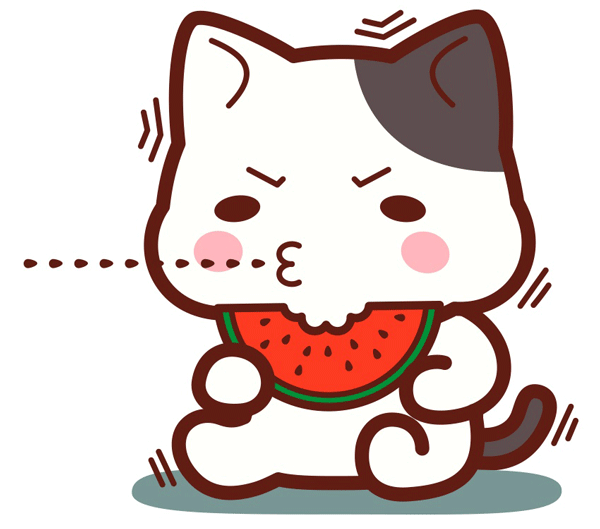
以上のような処分方法は、いずれも何らかの理由で「マズイ方法」だと言えます。特に「情報漏洩」の部分が懸念されると思いますので、次のセクションでは安全なiPadの完全初期化方法について解説していきますね!
痕跡を微塵も残さないiPadの正しい処分方法
ということで、iPadのマズイ処分方法について解説してきましたが、iPadをどのような方法で手放すにしろ、絶対に行わなければいけないのが「初期化」ですよね。
「初期化」というとやや小難しい印象を受けるかもしれませんが、要するに『iPadを出荷された状態に戻す』ということです。これをしっかりと行えば、自分が使用した痕跡を一切残さず、「飛ぶ鳥跡を濁さず」の精神でiPadを手放すことが可能になります。
ここでは、そのための「3つのステップ」について扱っているので、流れに沿って確認していきましょう。
1:iCloudなど各種サービスからサインアウトする
まず始めに、iPadに登録してあるApple関連のサービスからサインアウトをしていきます。Apple関連のサービスとは、具体的に以下のようなものです。
- iCloud
- Appleのクラウドサービス兼、端末のアカウント。
- iTunes
- 音楽や映画が購入できる、Appleオフィシャルのサービス。
- App Store
- いわゆる「アプリストア」で、色々なアプリをインストールするためのサービス。
3つあるということで、面倒に感じる方もいらっしゃるかもしれませんが、実は「iCloud」からサインアウトをすれば他のサービスからもサインアウトされるので、実質的にはiCloudのサインアウトのみを行えばそれでOK。
具体的なやり方ですが、実際の画面を用いて解説してみました。まずはホーム画面から設定(歯車マーク)をタップしましょう。
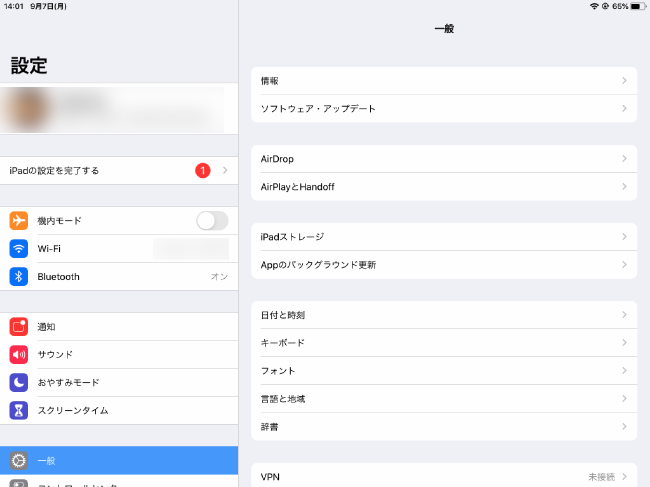
すると、このような画面が表示されると思います。ここから、左側の列の一番上にある「ユーザー名」をタップしましょう(画像だと筆者の本名がガッツリ映っているので、モザイク処理をしています)。
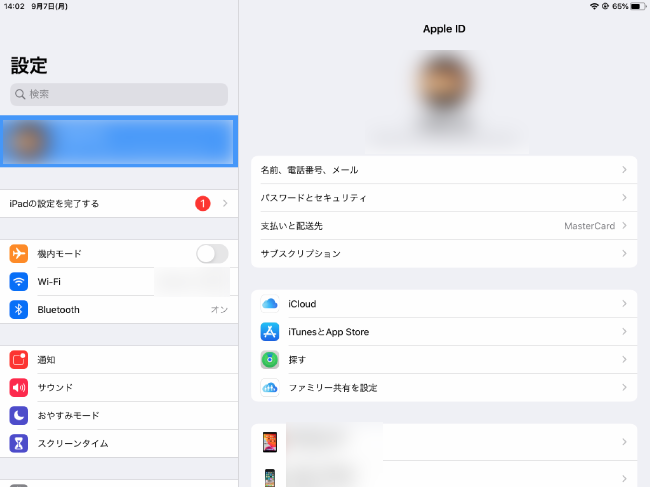
その後、この画面が表示されたら、下にスクロールです。
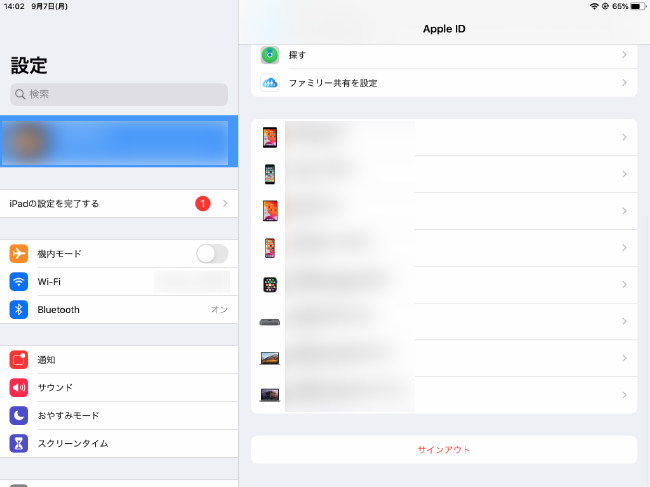
一番下にたどり着くと、「サインアウト」という赤字で書かれた場所があるので、そこをタップ。
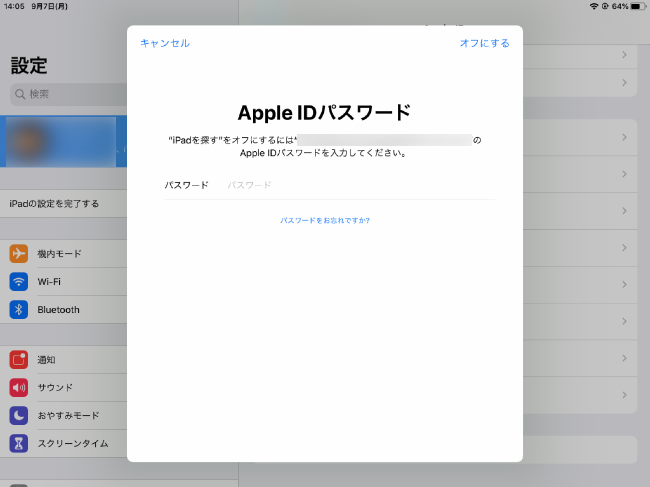
そうすると、このようにApple IDのパスワードが表示されるので、ここに入力すればそれでiCloudからのサインアウトが完了です。ものの数分あれば出来てしまう作業なので、そこまで心配する必要はないでしょう。
2:初期化する
Appleの関連サービスからサインアウト・ログアウトしたら、お次は端末を初期化していきます。言い換えれば「出荷状態に戻す」作業をするということですね。
こちらもやり方は至って簡単。まずは、先ほどと同様にホーム画面の設定をタップしましょう。歯車マークのやつです。その後、左側の「一般」というこれまた歯車マークのところをタップします。その時の画面がこちら。
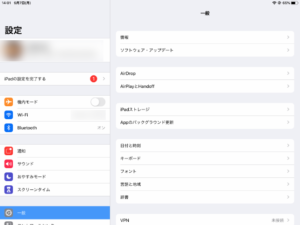
右側の列には、
- 情報
- ソフトウェアアップデート
- AirDrop
このようなものが用意されていますが、ここを下にスクロールしていきます。すると、
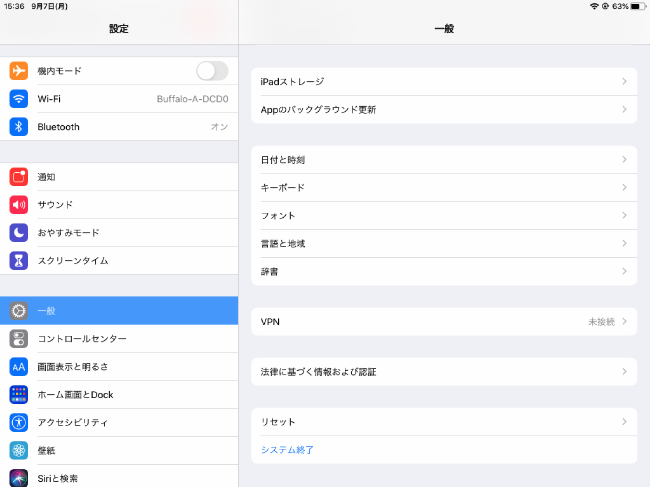
こちらの画像の下にある「リセット」というものが表示されるので、そこをタップです。青字で「システム終了」と書かれた所の上にあるやつですね。
そうすると、今度は以下の画面のようなものが表示されます。
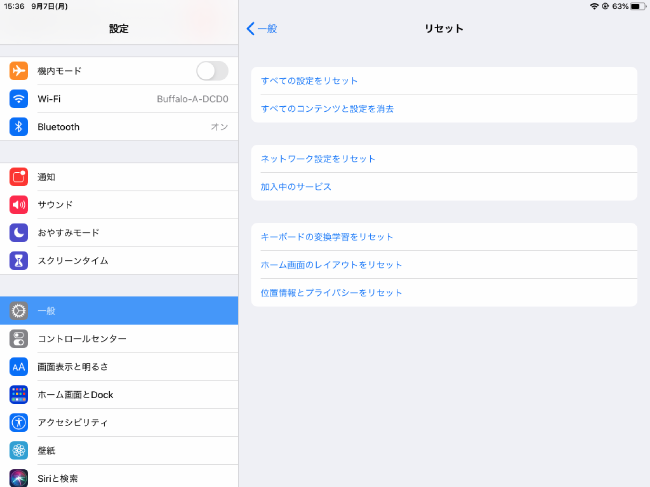
上から順に、
- 全ての設定をリセット
- 全てのコンテンツと設定を消去
- ネットワーク設定をリセット
このように表示されていますが、この中の上から二番目の『全てのコンテンツと設定を消去』という部分をタップしましょう。
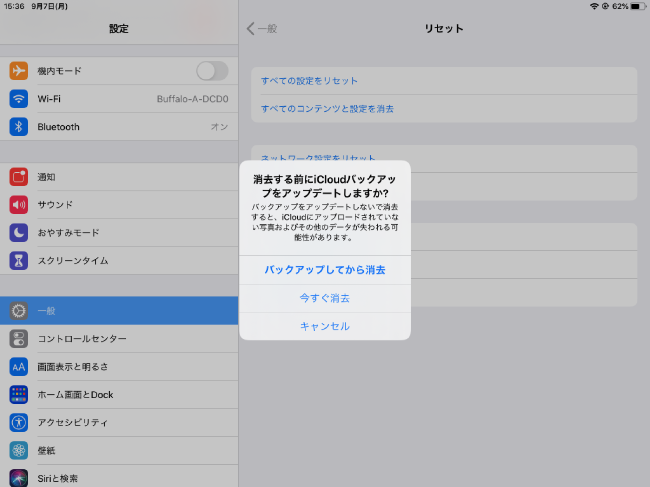
画像にある通り、『消去する前にiCloudバックアップをアップデートしますか?』と聞かれるので、バックアップしたい場合は「バックアップしてから消去」を、バックアップの必要がない場合は「今すぐ消去」を、それぞれタップです。
なお、バックアップとは「その端末のデータを丸ごと保存する」ことを示していて、例えば今手持ちのiPadを手放した後に、別のiPadにバックアップしたデータを引き継ぐことを可能にします。単にデータだけを移すのではなく、Wifiなどネットワークの設定やアプリのホーム画面での配置まで揃えてくれるので、バックアップをしていないなら迷わずしておきましょう(オフラインでのバックアップが良いのか、それともiCloudのようなオンラインが良いのかはここでは割愛)。
ここから先もいくつか手順が用意されていますが、これ以上進めていくと筆者のiPadが出荷時状態に初期化されてしまうので、この辺で終わらせていただきますが、画面の指示に従えば誰でも簡単に初期化は可能ですから、どうぞご安心を。
3:Cellularモデルの場合、契約先事業者と契約を切る
ここから先はCellularモデルのiPadを手放そうと思っている方向けの内容です。Cellularモデルとはキャリア通信ができるiPadのことで、auやdocoomo、ソフトバンクと契約したiPadをお持ちの方が対象になります。
その場合、iPadを手放す際に各キャリアと契約を解除しておく必要がありますので、契約先の大手キャリアに連絡を取るのを忘れずにお願いします。
複雑でよく分からないという場合は、契約しているキャリアのショップに足を運んで、『解約したいんですけど』と話せば応じてくれるでしょう。
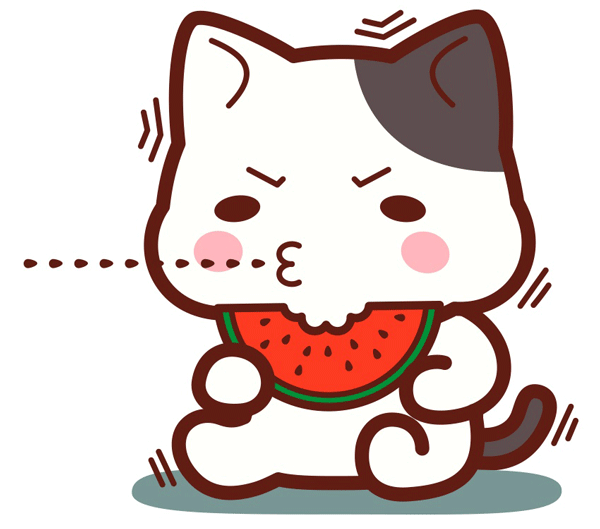
ということで、iPadの初期化方法については以上になりますが、そこまで難しいものではないので気軽な気持ちで取り組んでみてください。
「リセールバリュー」って言葉、知ってる?
さて、以上がiPadの完全な初期化方法になるので、どのような方法で手放すにしろ必ず行うようにしてください。そしてここからは、「お金の話」になります。
まず皆さんは、「リセールバリュー」という言葉をご存知ですか?直訳すると「再販売の価値」という感じになりますが、要するに「中古市場での価値」ってニュアンスですね。
Apple製品はとにかく高く売れる!
で、このリセールバリューは当然どんなモノにもつけられるわけですが、ことさらデジタル端末市場においては、Appleのリセールバリューがとにかく高い。Androidの体感10倍程度はあって、『え?今でもこんな値段で売れるの?』なんてケースがゴロゴロあるので、本当にiPadを捨てるのはもったいないんです。
そして、Appleのリセールバリューが高い理由としては、若干の筆者の主観が混じるのはご愛嬌としても、以下のようなものが一般的に語られています。
- Appleだから
- ブランド力がとにかく高い。だから、欲しい人も多い。
- 新品が高すぎる
- 同じ性能の他社製品と比べて、(体感)1.5倍以上。
- 壊れない
- デジタル端末の寿命は2年とされているが、なかなか壊れない。
この中でも、Appleマニア(信者)の筆者からすれば、やはり『新品が高すぎる』という点が最もApple製品のリセールバリューの高さに貢献しているような気がします。
そこにも書いてますが、体感1.5倍程度割高なのがApple製品なんですね。だから『新品で買うのはアホらしいわ』って人たちが大勢いて、そんな方々が中古市場やらメルカリやらで、お目当の製品をハンティングしているってのが主な要因です。
つまりは、みんなApple製品が使いたいということですね。皆さんが手放そうとしているiPadも、きっと日本中探せば使いたい方はいらっしゃるはず。そんな方が待っているなら、捨てたり眠らせたりするのはもったいないと思いませんか?
適切な形で対価をいただき、本当に使ってもらいたい人に使ってもらう方が、誰にとってもトクな選択肢なのは明らかですよね。というわけで、次の章でAppleマニアの目線から、iPadをお金に変えるためのメソッドについて色々お話ししていきますね〜。
iPadを捨てるのはもったいない!各種買取・下取りを積極的に利用しよう
さて、では気になる方も多いであろう、iPadを捨てずにお金に変える方法を色々とお話ししていこうと思います。この章では以下に示す3つの買取方法の特徴、さらには実際の利用方法について徹底的に解説しています。ラインナップは以下の通りです。
- フリマアプリ
- 最も高値で売れるが、最も手間がかかる。
- 公式系買取・下取り
- 最も安値で買い取られるが、トラブルの心配がない。
- デジタル端末買取サービス
- そこそこの値段で、そこそこの手間で売れる。
注目度が高い順に並べてはいると思いますが、皆さんの最も気になる部分に目を通してもらえればと思います。
フリマアプリ(メルカリ)編
まず始めにご紹介するのが、フリマアプリ、有名どころで言えばメルカリとかラクマとか、そういったものを利用したiPadの換金方法です。こちらの方法の特徴としては、以下の点が挙げられます。
- 最も高値で売れやすい
- 手間がかかる
- トラブルの可能性もなくはない
分かりやすいメリットが、「高値で売れる」という点ですが、反面手間がかかったり、トラブルに巻き込まれたりといったデメリットも。つまり、長所と短所がハッキリしている、そんなイメージを持っていただければと思います。
以下では、フリマアプリであるメルカリにて高く売るためのコツについて解説しているので、参考にしてみてください。
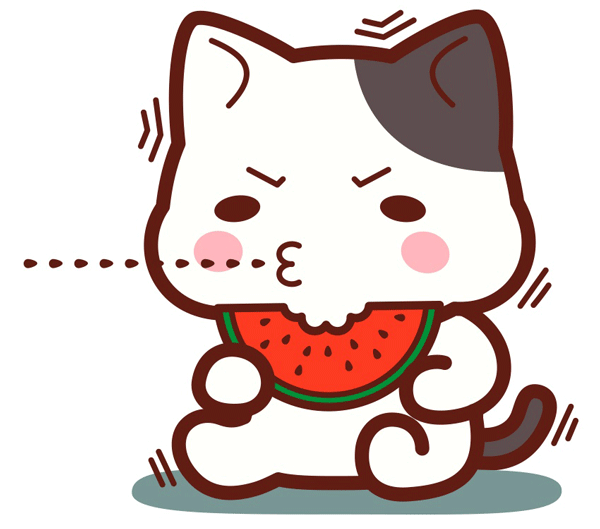
これまで多くのApple製品をメルカリで販売し、そして購入してきた筆者だからこそわかる情報を伝授させていただきます!
写真は正直に細部まで掲載しよう
メルカリを使用する上で、まず最初に求められるのが商品写真の掲載です。人間は視覚からの情報がほぼ100%を占めているので、この写真次第で売れ行きが大きく決まってきます。
このサイトはメルカリの攻略サイトではないのでそこまで掘り下げませんが、『これ欲しいな』って人が思うような写真を撮影して掲載することを心がけましょう。
そして、同じくらい重要なのが、「細部まで撮影する」という点です。例えば手持ちのiPadに細かな傷がついているとして、それを掲載するかしないかはそれぞれの判断によりますよね。
確かに掲載しない方が高く売れるのは間違い無いですが、そのあとのトラブルが非常にめんどくさい。仮に『金返せ』なんて言われた日には、そこから先のコミュニケーションを取るのがまず面倒。さらに着払いで商品が戻ってきたり、メルカリ側とも色々話さなければいけないことになりかねないので、個人的にはリスクとリターンが見合っていないような気がしています。
それでも高い値段で売りたいなら止めはしませんが、誰がどうみても『これは言っておかないとマズイよね』っていう傷に関しては、しっかりと写真に撮影して事前に伝えるように心がけましょうね。高い値段で売れてもトラブルに巻き込まれたら意味ないですから・・。
スペック情報を正確に公開しよう
メルカリにデジタル端末を出した時に、十中八九飛んでくる質問が、以下のようなものです。
- このiPadのモデルはなんですか?
- このiPadのストレージはいくつですか?
- このiPadのモデル番号はなんですか?
これに対応するのは非常に面倒で、売る意欲を減退させる最たるものになるので、事前に公開しておく方が取引がスムーズに進みます。一方で、こういった細かいことが分からない場合もあると思うので、そういった方はでこれから説明するスクリーンショットを撮影することをおすすめします。
まずは例によってホーム画面から「設定」へと進みましょう。歯車マークのやつですね。
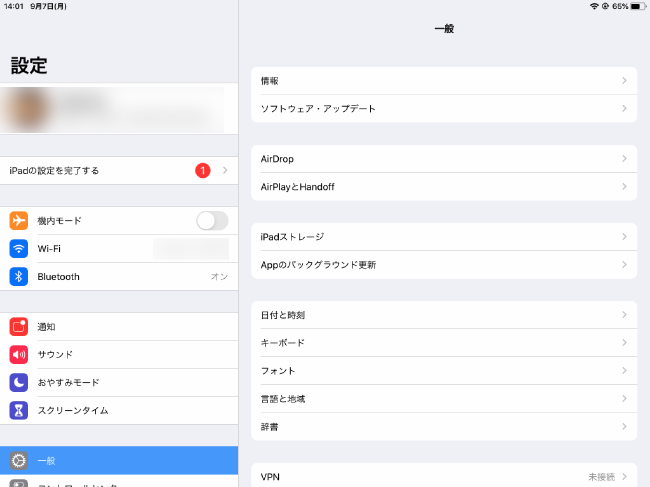
そして、「設定」の一番上にある「情報」というところをタップしましょう。
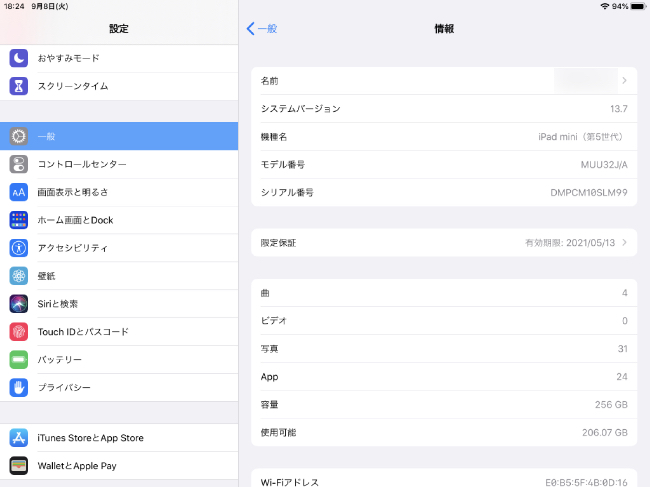
すると、端末情報が記載されたこの画面に遷移するので、ここの上の方をスクリーンショットで撮影です。この画面を撮影しておけば、
- システムバージョン
- 機種名
- モデル番号
- シリアル番号
購入時に誰もが知りたいであろう、これらの情報がしっかり記載されているので、販売時の大幅な時間と手間の削減に。これに加え、端末の容量(ストレージ)という部分も販売情報に載せてあげれば、もう端末情報の開示としては申し分ありませんので、参考にしてみてくださいね。
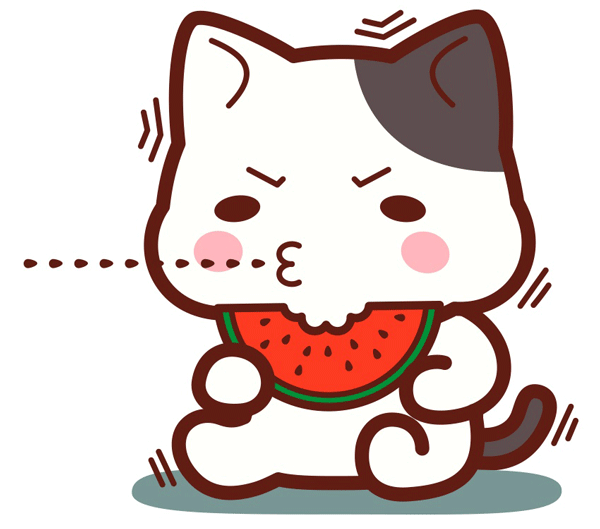
スペック情報を画像という形で開示してしまえば、「動かぬ証拠」として購入検討をしている方にとっては安心材料になってくれます。後から余計なトラブルに巻き込まれることもグッと減るので、フリマ系アプリを使用するなら意識しておきたい部分ですね。Cellularモデルの場合、「赤ロムではない」という言葉を入れてみるのも安心感を与えますよ。
化粧箱・付属品が揃っているなら一緒に出品しよう
iPadを含めたApple製品の中古価値をグッと高めるのが、ズバリ「化粧箱・付属品・周辺機器」の存在です。皆さんも経験あると思いますが、Appleの化粧箱ってめちゃめちゃおしゃれでエレガントじゃないですか?
例えばiPhone。厚紙で作られたあの化粧箱を、開封する際のドキドキ感。最高ですよね!iPadもこれに負けず劣らずの化粧箱となっているので、あるなら「化粧箱有り」という点を記載して、写真で撮影するようにしましょう。これだけで1割程度は値段をあげても問題なく売れてくれますからね。
また、充電器や充電ケーブルなどあれば、これもまたその旨記載して、写真で撮影することを忘れずに!これらに加え、自分で購入した専用ケースやタブレットペンなどもあれば、「良ければお付けします」という文言で提案してあげると、より高い値段で購入してもらえる確率がアップです!
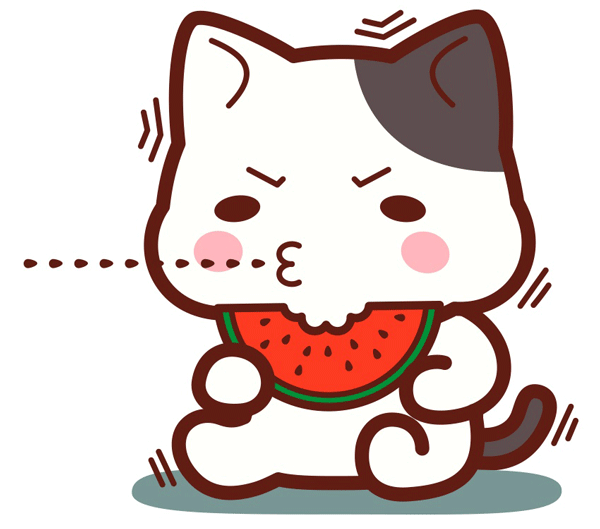
私たちがiPadを買った時、化粧箱を開けるタイミングで高揚感を得られたように、中古で購入する方々もまた、同じ高揚感を得たいと感じるものです。だからこそ、出来るだけ新品に近い「化粧箱・付属品有り」という状態には価値があります。Apple製品を購入した際は、化粧箱や付属品を捨てないように心がけましょう!
強気に値段を設定しよう
さて、メルカリなどフリマアプリを利用する上で最後に心がけておきたいのが、値段設定についてです。筆者はこれまで何度もメルカリにてデジタル端末の取引を行ってきましたが、始めの方は値段の付け方がわからず、適当に「これくらいでしょ?」と思った金額を設定していたら、秒速で買い叩かれるということが何度もありました。
そこから色々学習して、今では以下のような流れで価格設定を行っています。
- 自分の売りたいiPadの相場をアプリ内で検索する
- 「相場より若干高め」に価格を設定する
- 値段交渉で相場付近に落とし込む
基本的には「相場で売る」ことを目標に、そこからプラスマイナスで1割程度の誤差は許容しましょう。『もう少し高い値段で売れる』と欲を張るといつまで経っても売れず、最終的に時間経過で価値が減少し、相場より大幅に安い値段で買い叩かれることになりますから・・(経験談)。
一方で、最初から弱気に安めの価格を設定するのももったいない話です。メルカリなどフリマアプリでは「値切り交渉」は行われることが前提として価格設定をしなければならないので、だからこその「相場より若干高め」の価格設定が重要というわけ。
また、相場から大きく下回る金額設定をしていると、『この人、このiPadの価値が分かっていないんだな。もう少し値下げ交渉してみるか』と足元を見られ、どんどん低い金額にされていってしまうという懸念も生まれてきます。
よって、最初から相場より高い金額に設定し、そこから『〜円にすることはできないでしょうか?』ときたら、そこで相場プラスマイナス1割程度の範囲なら売却する。これで大体の場合で適正価格で売ることができるでしょう。
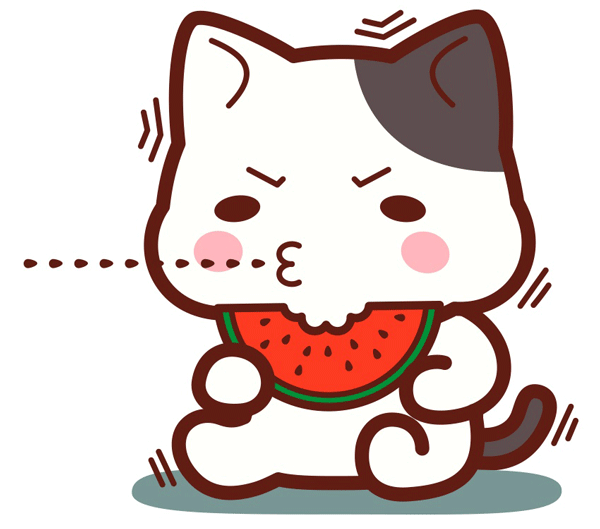
というわけで、以上がメルカリなどフリマアプリでのiPadの売却方法、及びコツの解説になります。それほど難しいことはお話ししていないですが、これらを実践すれば確実に適正価格付近で、かつスムーズに取引を行えるはずです。
公式系買取・下取り
さて、メルカリなどフリマアプリでの売却方法について解説してきましたが、比較的高い値段で取引を行えることは魅力的である一方で、以下のようなデメリットが懸念されますよね。
- 写真撮ったりとか文章を作成したりとか、正直言って面倒くさい。
- 厄介な人に買い取られてあとでトラブルになったら嫌だしな・・。
- 高い値段は求めてないから、もっと簡単に、安全に売却できる方法が知りたい。
確かにこう思う方がいらっしゃるのは筆者も分かります。メルカリでのトラブルは日常茶飯事ですし、言ってしまえば数千円の差しか生みませんから、『多少安くてもいいから簡単に手放したい』という気持ちは当然とも言えます。
そんな方におすすめなのが、Appleや大手キャリアでの買取り・下取りです。メーカーであるApple、それを扱うau・docomo・Softbankはいずれも「超大手」とも呼べる存在ですから、ノーストレスでスムーズに取引可能!
一方で若干買取価格がメルカリなどより低い点がネックですが、先述のように「数千円」という差になるので、これを「数千円も」と捉えるか、「数千円しか」と捉えるかは人それぞれだと思います。
Apple Trade In
ということで、まずはAppleでの公式下取りサービス「Apple Trade In」について解説していきます。筆者も過去に数回利用してきましたが、メルカリよりも遥かに簡単に利用することが可能ですので、簡単にその特徴、やり方についてお話ししていきますね。
まずはこのサービスの概要について、Apple公式サイトからの以下の引用文でご覧ください。
対象となるデバイスを、オンラインまたはお近くのApple Storeで下取りに出すと、新しいデバイスの購入価格から下取り額分が割引されます。下取り額分をApple Storeギフトカードで受け取り、好きな時に使うこともできます。下取りの対象にならないApple製デバイスは、私たちが無料でリサイクルします。あなたにも地球にも良いニュースです。
ご覧のように、Apple Trade Inとは、以下のような特徴を持つサービスとなっています。
- Appleが公式で行う下取りサービス
- 新デバイス購入時に下取り分を割引してもらえる
- 下取り分をAppleストアで使用できるギフトカードで受け取ることも可能
- 下取りできないデバイスも、無料でリサイクルしてくれる
注意すべき点は「お金でもらえない」というところで、新デバイス購入時に下取り分を割引という形で受け取るか、あるいはApple Storeギフトカードという、Appleストアで利用できるポイントのような形で下取り分を受け取ることになります。このApple Storeギフトカードは、アプリや音楽購入で使えるiTunesカードとは異なるので、この点要注意です。
また、どうしてもメルカリや一般のデジタル端末買取サービスと比較して、下取り金額が低い傾向が見られるのも無視できない欠点だといえます。したがって、お得度や換金性という点はメルカリや他社の買取サービスの方が融通が効きますので、『安心と手軽さを重視したい』という方におすすめですね。
一方で、一度iPadを所有した方ならいつかAppleでお買い物をする時が来るでしょうから、その時に使用できるのでお金にならなくてもそれほどデメリットを感じない方もいらっしゃるでしょう。
Apple Trade Inの利用の流れ
Apple Trade Inの特徴について解説したところで、ここからはサービス利用の具体的な流れについて解説していきますね。分かりやすいように、今回は筆者のiPad miniを使ってお試しで下取りの見積もりまでしてもらうこととします。

こちらが筆者のiPad miniちゃんです。iPad miniは中途半端なサイズ感で不要だと感じる方も多いですが、この中途半端感が「汎用性の高さ」というメリットに繋がってくれるんですよね。ウェブブラウジングから読書、動画視聴が『iPhoneより本格的に、iPadよりも手軽に』行えるので、個人的なマストバイiPadです。
と、Appleマニアの血が騒いでしまいましたが、このiPad miniを実際にApple Trade Inで下取りの見積もりに出してみましょう。
こちらがApple Trade Inのサイト画像ですが、まずは画像の下の方に見える検索窓のようなところに、手持ちのiPadのモデル番号を記入していきます。モデル番号とは、先ほども解説したように、
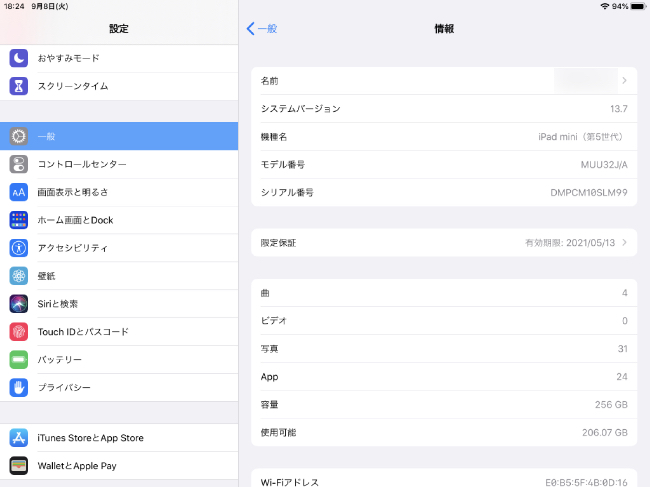
設定から飛べる画面の中に記載されています。筆者のiPad miniのモデル番号は「MUU32/JA」なので、これを窓の中に入れて「検索」をクリックです。
すると・・、あれ?なんか全然上手く見積もりに繋がりません。『どうなってるんや・・』と途方に暮れていましたが、おそらく原因は筆者のiPad miniが「整備済製品」として購入されたものだからだと思います。整備済製品は、いわゆる「メーカー認定中古品」のようなもので、新品同様のクオリティを持ちながら割引価格で購入できる公式のサービスなんですね。
一方で、この整備済製品はApple Trade Inでは利用できないということが今回判明してしまったので(本当に知りませんでした・・)、急遽iPad Proを下取りに出してみることにしました。モデル番号は「MTXN2J/A」で、11インチスペースグレイ、WiFiモデルです。それがこちら。

こちらですね。これを同じ手順で記入して、「検索」をクリック。すると、今度は無事にこちらの画面にアクセスできました。
こちらの画面では、以下の項目にチェックを入れることになります。
- 電源
- デバイスは正常に電源が入り、作動しますか?『はい/いいえ』
- ディスプレイ
- ディスプレイは良好な状態ですか?『はい/いいえ』
- デバイスのボタン
- デバイスのボタンは正常に作動しますか?『はい/いいえ』
- デバイス外観
- デバイス外観は良好な状態ですか?『はい/いいえ』
- 水濡れによる損傷
- デバイスに明らかな水濡れによる損傷はありませんか?『はい/いいえ』
- カメラ
- フロントカメラとリアカメラは正常に作動しますか?『はい/いいえ』
恐らくこれはAppleのデバイス別に質問項目が変わるのですが、iPadでは以上で共通だと思います。これに答えて、画面右下にある「次へ」ボタンをクリックすれば、
これだけでApple Trade Inの下取り価格が出てきます。筆者のiPad Pro 11インチ第一世代は2018年秋にリリースされ、その年の冬に10万円程度で購入。容量は64GBということで最低スペックにはなりますが、それでもおよそ2年後の今でも公式の下取りでさえ「4万円」で下取りされるということで、Apple製品の驚異的なリセールバリューが見て取れますね。
まあこんな感じに、非常に簡単に下取りの見積もりができるので、『とりあえず手持ちのiPadの市場価格を知る』という目的でApple Trade Inの見積もりだけ利用してみるのも悪くないと思いますよ。
そして、この見積もり金額に納得した場合は、以下のような流れで下取りが進んでいきます。
- 住所など個人情報を記入
- 佐川急便から下取り用ダンボールが届く(身分証による確認作業あり)
- iPadをダンボールに入れ、付属の着払い伝票で発送
- 下取り価格の正式価格が決定、通知
- メールでApple Storeギフトカードが送付。下取り完了
ザックリ言うと、『ダンボールが送られてくるのでそれにiPadを入れて発送。査定後、下取り完了』こんな感じですね。非常にスムーズに進むので手間をかけたくない方には強くおすすめの方法、それがApple Trade Inだと言えます。
Apple Trade Inの利用の流れを簡単に解説してきましたが、
『もし査定に納得できなくてもキャンセルはできないの?』
という疑問を抱くのはもっともですよね。筆者も以前利用した際、そこが気になって調べてみたのですが、結論から言うと、査定に納得できなければキャンセルすることは可能です。しかし、『見積もりで出た金額より低い金額』が査定により出た場合のみキャンセル可能となるので、この点には注意しましょう。
例えば、今回筆者のiPad Proは「40,000円」という金額が見積もり段階で出てきたわけですが、査定を経て正式に「40,000円」という金額が出てきたとしましょう。その場合、下取り金額と完全一致の金額になるので、「キャンセルする理由がない」ですよね。だからキャンセル不可なんです。
一方で、画面に傷があったなどの理由で「30,000円」という金額が出てきたら、それはキャンセル可能。こういうイメージです。いずれにせよ、見積もり金額で納得したならばとりあえず出してみて、もし納得できない金額が査定で出てきたらキャンセルすればOKなので、気軽に利用できると考えて問題ないでしょう。
au・docomo・Softbankの下取り
Apple公式の下取りサービス「Apple Trade In」について解説してきましたが、キャリアの大手三社による公式下取りも手軽に行える換金方法だと言えるでしょう。といっても、Apple Trade Inと同様に下取りなので、厳密に言えば換金方法ではないのですが・・。
さて、通信大手三社の下取りの特徴ですが、『携帯電話機(スマホ)購入代金から、下取り代金分を値引き』という形で、対価が支払われる形はどこのキャリアで共通です。また、キャリアによる下取り価格についてもほとんど差がない(Apple Trade Inとも差がない)ので、シンプルに自分が契約をしているスマホのキャリアにて下取りを受ければOKです。
一方で、「機種変更や新規契約時のスマホ購入時代金から下取り分を値引き」という形になるので、他の方法よりも融通が効かないのは素直にデメリットだと言えるでしょう。iPadを手放したいタイミングでちょうどスマホを変えるとは限りませんしね。また、手持ちのiPadが対象品になるかどうかも微妙なところなので、個人的には使いにくさが目立つ買取方法だと感じます。
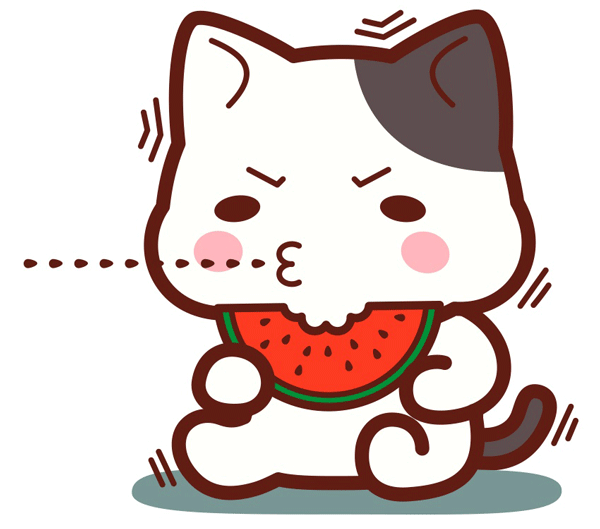
大手キャリアによる下取りを利用するなら、素直にApple公式の下取りを利用するのが無難だと感じます。次回以降のApple製品購入時に直接的に割引が受けられるApple Storeギフトカードの形でもらえるのは、素直に使いやすくて嬉しい。一方で、現金で欲しいならメルカリか、次に説明する「Mac系買取サービス」を利用するのが吉です。
デジタル端末専門買取サービス編
さて、iPadの換金方法として、最後にご紹介するのが「デジタル端末専門買取サービス」という、かなりザックリしたものとなります。
一昔前までは「ケータイ」という形でしか普及していなかったデジタル端末ですが、今やスマホにパソコン、タブレットと、私たちの生活に密接に関わるようになりました。そうなると当然出てくるのが「デジタル端末本体専門買取サービス」で、このようなものをiPadを手放す際に利用するのも全然アリだと言えます。
さて、このデジタル端末専門買取サービスの特徴については、以下のような点が挙げられます。
- 現金でもらえる
- メルカリより低く、Apple公式下取りよりも高くなりやすい
- 査定がApple公式より緩い(場合がある)
現金でもらえる嬉しさ
まず何よりも大きいのが、「現金でもらえる」という点ですよね!Apple公式のApple Trade InではApple製品を購入する際の割引を受けられるギフトカードという形で対価をもらい、大手キャリアでもやってることはほとんど同じです。
筆者のようなApple製品大好きマンにとっては、Appleストアのギフトカードは現金と同じ価値を持ちますが、これはごくごく限られた人間だけに当てはまること。実際は現金でもらった方が100倍嬉しいのは間違いないので、現金でもらいたいならばこのような買取サービスを利用することが推奨されます。
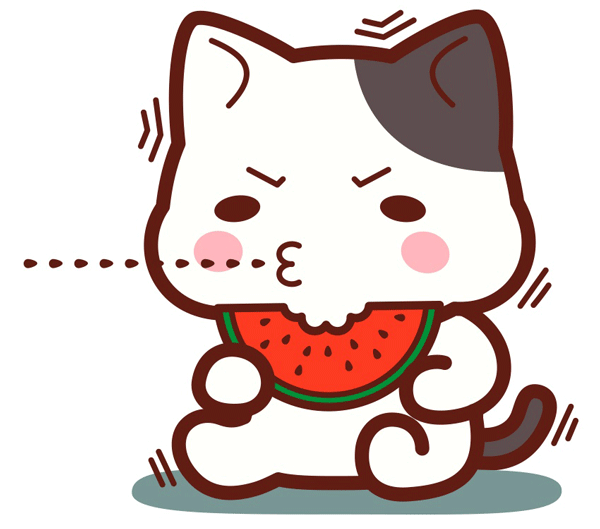
『普通のリサイクル店で買い取ってもらいたい』という方もいらっしゃるかもしれませんが、基本的にはデジタル端末専門の買取サービスの方が買取価格が高くなりやすいです。とはいえ、近所のお店に持ち込むだけでお金になるのは便利ですから、お手軽さとお金、どちらを取るかは人による部分でしょう。
公式査定より緩い・・?
これは場合によりますが、Apple公式の買取であるApple Trade Inよりも、一般の買取サービスの方が査定が緩いとも言われています。筆者としてはそこまで変わらないとは思いますし、正直見る人によっても変わってくると思うので、一概に評価することに意味がないとさえ思いますが、どうなんでしょうね?
とはいえ、『色々なところに見積もりをもらう』というのは、車を売る時もタブレットを売る時も共通する重要なポイントですので、iPadを手放す際はいくつかのサービスで見積もりをもらい「比較する」ことを心がけてみてもいいかもしれません。
まとめ
というわけで、この記事ではAppleマニアによるiPadの手放し方について、ザックリ3つの換金方法をご紹介してきましたが、いかがでしたか?
あくまで個人的なおすすめ度合いとしては、
- フリマアプリ
- デジタル端末専門買取サービス
- 公式系買取サービス
この順番です。金額重視ならフリマアプリ、特にメルカリを、安心とお手軽を取るならApple公式買取を、その中間で「現金と手軽さ」を両立したいならデジタル端末専門の買取サービスを、それぞれ利用してみてください。メルカリではiPadをはじめとした小型家電もバンバン売れますから、iPad以外にもいろいろ出品してみるといいかも?
スマホやタブレット、PCなどのデジタル端末は、とかくお金がかかりがちなので、iPadをお金に変えたり、スマホをSIMフリーにしたりといった工夫をして、上手に賢く使っていきたいものです。
ということで、この辺りで失礼いたします。最後まで読んでいただき、ありがとうございました!何かご意見やご感想などあれば、遠慮なくコメント欄をご利用ください。


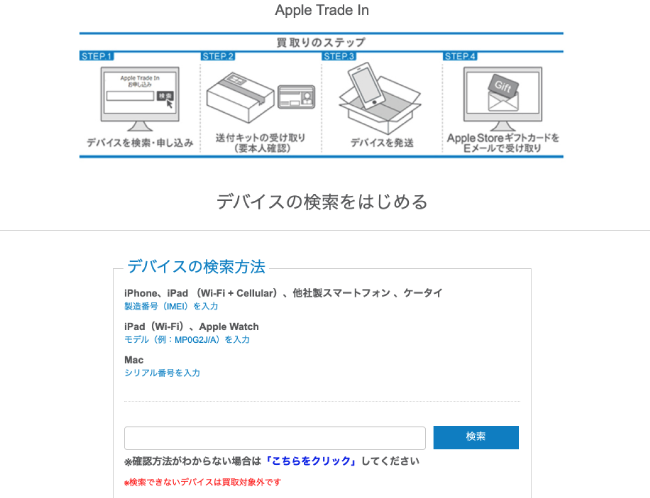
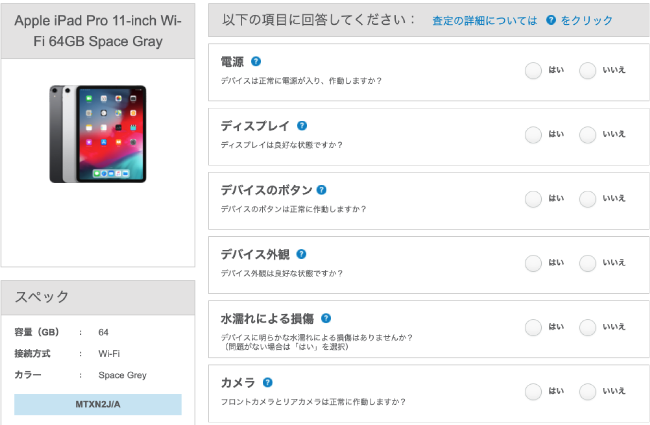
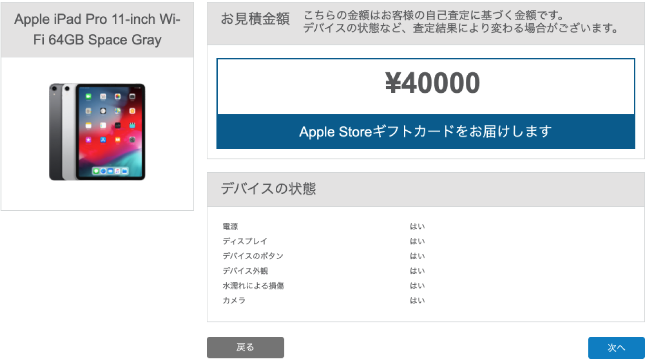






皆さんこんにちは!この記事をご覧いただき、ありがとうございます。Appleマニアこと、HIROと申します。iPadなどのデジタル端末って、手放す時がちょっと面倒だし、色々考えなきゃいけないので不安にもなりますよね。この記事で処分法から換金法まで網羅的に解説しているので、マニュアル的なイメージで読んでいただければと思います!